다운로더 프로그램을 실행했는 데
갑자기 빨간색 바탕에
'이 앱은 사용자 보호를 위해 차단되었습니다.'
라는 메시지를 뿜으며 사용자에게 당황을 안겨주었다.
허.... 깜짝 놀랐네 (백신은 정작 가만히 있음...)

윈도가 뭐에 뿔났는지는 모르겠지만 나는 다운로더를 써야 된다.
백신도 잠잠한 데 윈도 너란 녀석 불편하게..... 씁

여기에 굴할 내가 아니다.
Ctrl + X를 눌러준다.
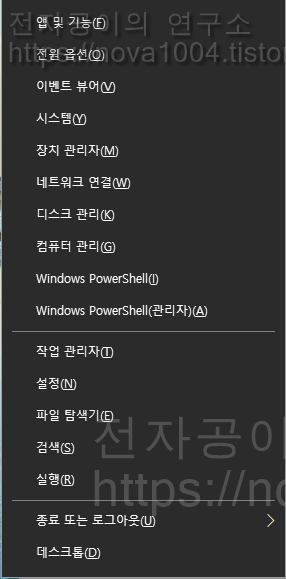
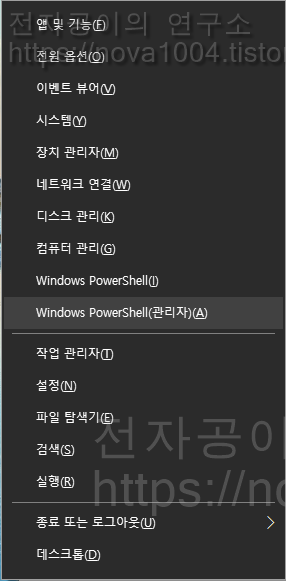
그럼 사진처럼 메뉴가 뜨는 데
그 상태에서 키보드 "A"를 누르거나
중간에 있는 "Windows PerShell(관리자)"를 눌러 준다.

그럼 파란색의 관리자 권한이 적용된 Windows Powershell이 뜬다.
다양한 용도가 있겠지만
뭐 지금 용도는 관리자 권한이 있는 윈도 "CMD"라고 생각하면 된다.

여기 창에서 "secpol.msc"를 입력 후 엔터를 누른다.
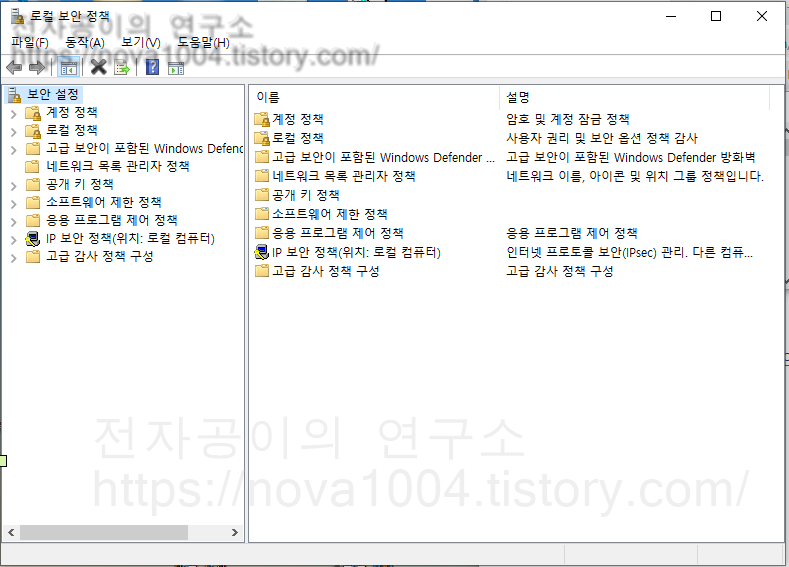
그러면 이렇게 보안 설정에 접근할 수 있다.
보안설정>>로컬 정책>>보안 옵션 순으로 이동해준다.

"사용자 계정 컨트롤 : 관리 승인 모드에서 모든 관리자 실행"
를 찾아 더블 클릭해준다.
"사용 안 함"으로 해주고 "확인"을 누른 후
컴퓨터 재부팅을 해준다.

재부팅 후 프로그램을 다시 실행하면 정상적으로 실행되는 것을 볼 수 있다.
프로그램을 설치하거나 프로그램 시 이 방법으로 위의 오류를 해결했다면
나중에 다시 사용으로 바꾸어 원상태로 돌려놓는 것을 추천한다.
계속 사용 안 함으로 유지할 시 해당 컴퓨터의 보안은 보장하기 어려워 지기 때문이다.
-'이 앱은 사용자 보호를 위해 차단되었습니다.' 해결 방법 알려드림 끝-
'정보글 > 컴퓨터' 카테고리의 다른 글
| Recuva 무료 파일 복구 프로그램 소개 (0) | 2019.12.03 |
|---|---|
| 하드, 메모리 배드섹터 확인 무설치 프로그램 (0) | 2019.12.03 |
| 무료 컴퓨터 동영상 녹화, 사진 캡처 프로그램 (0) | 2019.11.29 |
| 컴퓨터에 블루투스 이어폰 연결하는 방법 (블루투스 동글 CRS 4.0) (0) | 2019.11.29 |
| 하드 디스크 저장 방식에 대해 알아보자(lmr, pmr, smr) (0) | 2019.11.29 |




댓글